
Η πληκτρολόγηση σε μια οθόνη αφής δεν είναι σχεδόν τόσο εύκολη όσο πληκτρολογείτε σε ένα πληκτρολόγιο υλικού. Κρατώντας μακριά σε μια πλάκα γυαλιού δεν σας δίνει κανένα σχόλιο και δεν είναι κανείς ιδέα της διασκέδασης.
Παρόλο που δεν υπάρχει απόλυτη λύση σε αυτό το πρόβλημα, υπάρχουν πολλές συντομεύσεις και συμβουλές που μπορείτε να μάθετε που μπορούν να σας βοηθήσουν να πληκτρολογήσετε πιο γρήγορα το Android smartphone σας. Και δεδομένου ότι δαπανούν αρκετό χρόνο για να πληκτρολογείτε τη συσκευή σας Android, η μάθηση αυτών των τεχνών μπορεί να σας βοηθήσει να εξοικονομήσετε χρόνο δραματικά.
Κάντε το καλύτερο της Gboard
Το Gboard, παλαιότερα γνωστό ως Πληκτρολόγιο Google, εμφανίστηκε γρήγορα ως κορυφαία επιλογή όταν πρόκειται για πληκτρολόγια Android. Το Gboard έχει πολλά χαρακτηριστικά 10 πράγματα που δεν ξέρατε ότι το Gboard για το Android θα μπορούσε να κάνει 10 πράγματα που δεν ξέρατε ότι το Gboard για το Android θα μπορούσε να κάνει Το καλύτερο πληκτρολόγιο για το Android είναι ίσως αυτό που έρχεται προεγκατεστημένο: Gboard. Αλλά αξιοποιείτε πλήρως όλες τις μεγάλες δυνατότητές του; Διαβάστε περισσότερα, αλλά εδώ, θα κολλήσουμε με αυτά που σας βοηθούν να πληκτρολογείτε πιο γρήγορα.
1. Τοποθετήστε το Emojis πιο γρήγορα από ποτέ
Οι Emojis έχουν κερδίσει πολλή δημοσιότητα, και χάρη σε αυτό, συχνά προσφέρονται ως νέα γλώσσα του διαδικτύου. Προφανώς η Google δεν θέλησε τους χρήστες της να αισθάνονται άφησε έξω, έτσι έκαναν την εισαγωγή emojis όσο πιο ανώδυνη και γρήγορη γίνεται.
Πηγαίνουν τις ημέρες που χρειάζεστε για να μετακινηθείτε σε εκατοντάδες emojis πριν να βρείτε αυτό που χρειάζεστε. Για να αναζητήσετε ένα emoji στο Gboard, αγγίξτε πατημένο το εικονίδιο emodi. Εδώ θα δείτε μια γραμμή αναζήτησης που λέει Αναζήτηση emoji . Πληκτρολογήστε έναν όρο αναζήτησης και αγγίξτε το emoji για να το εισαγάγετε.
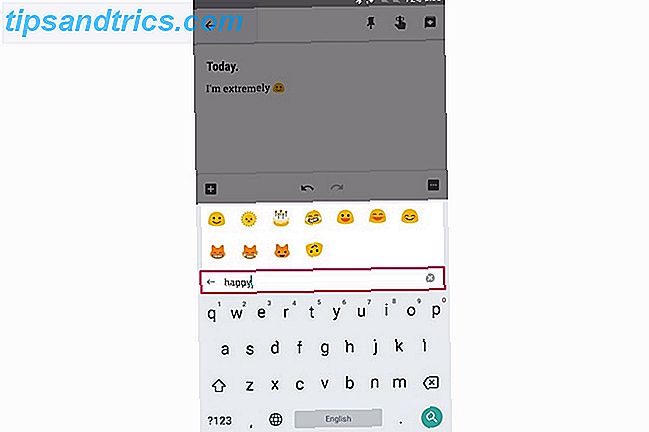
Εναλλακτικά, μπορείτε επίσης να πατήσετε το μικροσκοπικό εικονίδιο έλξης-emoji στη γραμμή αναζήτησης. Εδώ μπορείτε να αναζητήσετε ένα emoji σχεδιάζοντας το Μπορείτε τώρα να σχεδιάσετε το δικό σας Emoji στο Gboard Τώρα μπορείτε να σχεδιάσετε το δικό σας Emoji στο Gboard Gboard για το Android είναι τώρα σε θέση να αναγνωρίσει το χέρι-χαραγμένο emoji σας. Πρόκειται μόνο για μια από τις βελτιώσεις που έχει κάνει η Google στην εφαρμογή πληκτρολογίου για χρήστες Android. Διαβάστε περισσότερα . Ενώ δεν είμαι απόλυτα σίγουρος για το πώς θα κάνει την εισαγωγή emojis πιο γρήγορα, μπορεί να είναι βολικό αν ψάχνετε για ένα συγκεκριμένο emoji, αλλά δεν είστε σίγουροι πού είναι ή τι λέγεται.
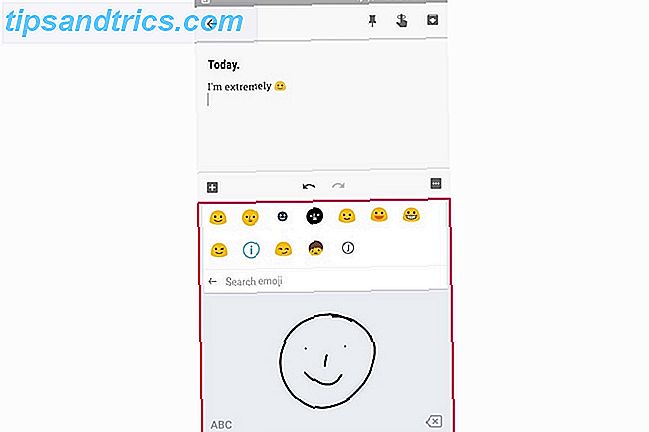
2. Ακριβής έλεγχος μέσω του δρομέα επί της οθόνης
Ανεξάρτητα από το πόσο προσεκτικά πληκτρολογείτε, είστε υποχρεωμένοι να γράψετε μια λέξη ή δύο λάθος. Η πλοήγηση του δρομέα στην ακριβή θέση χαρακτήρα μπορεί να είναι μια πρόκληση σε μια μικρή οθόνη, παρεμποδίζοντας την εμπειρία πληκτρολόγησης και την ταχύτητά σας.
Ευτυχώς, το Gboard διαθέτει μια εξαιρετική λειτουργία που σας επιτρέπει να ελέγχετε με ακρίβεια τον δρομέα στην οθόνη. Για να το δείτε σε δράση, απλά σύρετε το αριστερό ή το δεξί κουμπί στη μπάρα διαστήματος. Θα πρέπει τώρα να έχετε ακριβή έλεγχο του δρομέα στην οθόνη.
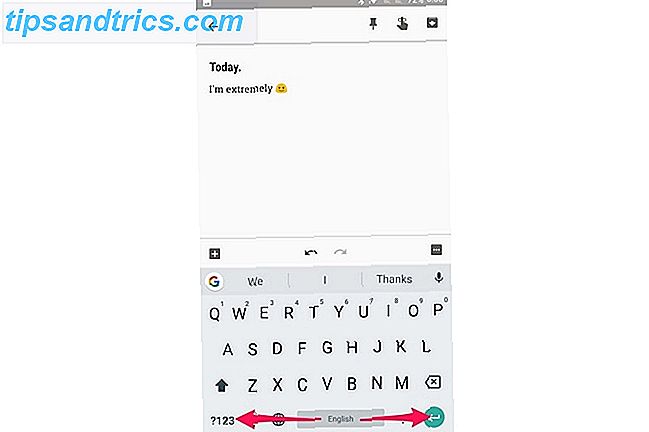
Επίσης, αν χρειαστεί να διαγράψετε πολλές λέξεις ταυτόχρονα, μπορείτε να πατήσετε και να σύρετε προς τα αριστερά στο πλήκτρο backspace.
3. Πληκτρολογήστε αριθμούς και ειδικούς χαρακτήρες γρήγορα
Από προεπιλογή, πληκτρολογώντας έναν αριθμό στο Gboard απαιτείται να μεταβείτε στη λειτουργία αριθμών πατώντας το πλήκτρο ? 123 .
Αλλά εάν τυχαίνει να πληκτρολογείτε αριθμούς συχνά, μπορείτε να ενεργοποιήσετε μια συνεχόμενη σειρά αριθμών στο Gboard. Για να το κάνετε αυτό, μεταβείτε στην επιλογή Ρυθμίσεις Gboard> Προτιμήσεις και ενεργοποιήστε τη σειρά αριθμών . Τώρα θα πρέπει να δείτε μια συνεχόμενη σειρά αριθμών στο επάνω μέρος του πληκτρολογίου σας.
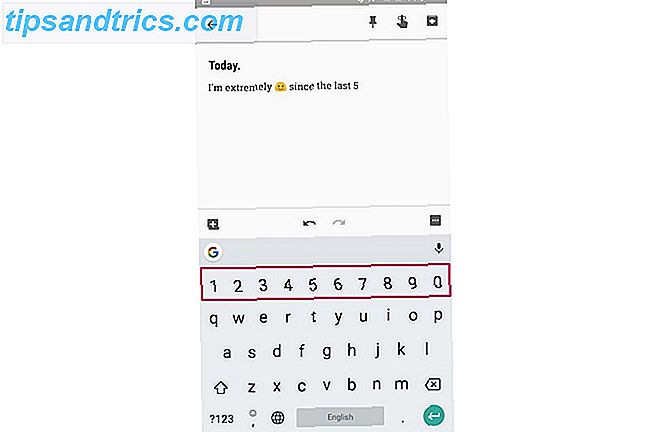
Τι γίνεται εάν θέλετε να εισαγάγετε γρήγορα αριθμούς, αλλά δεν θέλετε να ενεργοποιήσετε τη σειρά σταθερών αριθμών, καθώς αναλαμβάνει την περιορισμένη οθόνη στην αγορά ακινήτου στο τηλέφωνό σας; Σε αυτή την περίπτωση, μπορείτε να πατήσετε και να σύρετε από το πλήκτρο ? 123 στον αριθμό της επιλογής σας.
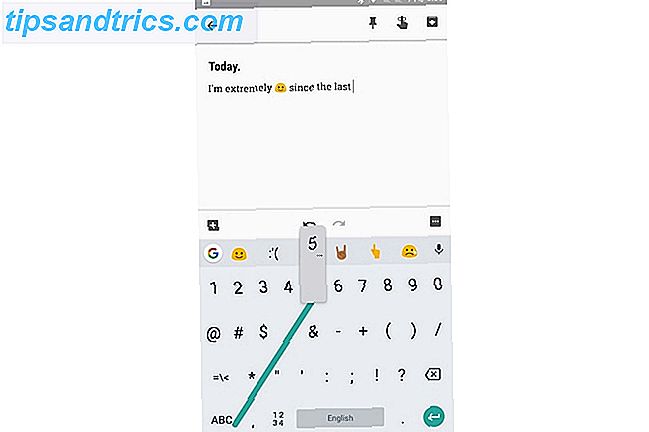
Με παρόμοιο τρόπο, μπορείτε να πατήσετε και να σύρετε από το πλήκτρο ? 123 για να εισάγετε έναν ειδικό χαρακτήρα της επιλογής σας.
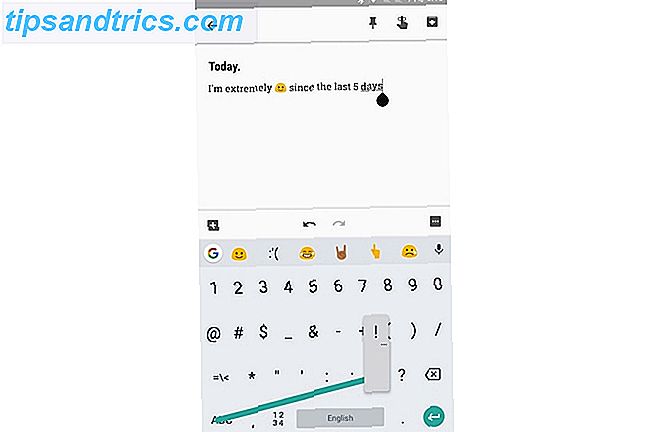
Επίσης, μπορείτε να πατήσετε μακρά το πλήκτρο περιόδου για να αποκτήσετε πρόσβαση σε μια λίστα με συχνά χρησιμοποιούμενες στίγματα όπως (!;, "/;) Αυτό εξαλείφει την ταλαιπωρία της εναλλαγής μεταξύ της λειτουργίας αριθμών, βοηθώντας έτσι να εισάγετε αριθμούς και ειδικούς χαρακτήρες γρήγορα.
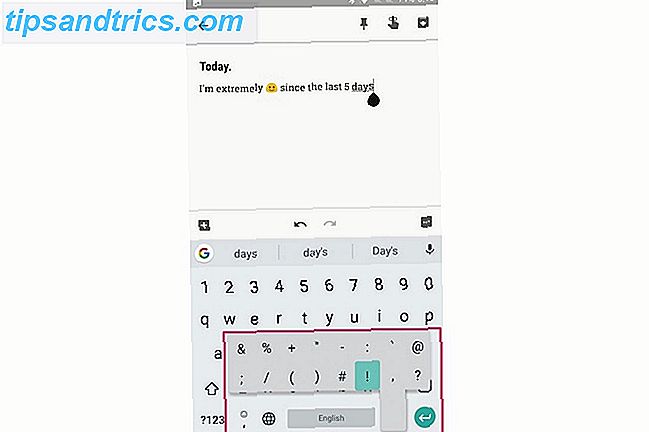
4. Πρόβλεψη κειμένου και εξατομικευμένες προτάσεις
Η λειτουργία πρόβλεψης κειμένου του Gboard προτείνει την επόμενη λέξη με βάση την προηγούμενη λέξη που πληκτρολογήσατε. Μπορείτε να πατήσετε αυτή την πρόταση για να εισαγάγετε τη λέξη αντί να την πληκτρολογήσετε χειροκίνητα.
Αυτό μπορεί να φαίνεται λίγο αντι-διαισθητικό στην αρχή, αλλά μπορεί να σας βοηθήσει να αυξήσετε την ταχύτητα πληκτρολόγησης όταν παίρνετε το κολλάει. Για να το ενεργοποιήσετε, μεταβείτε στις Ρυθμίσεις Gboard> Διόρθωση κειμένου και ενεργοποιήστε τις προτάσεις επόμενης λέξης .
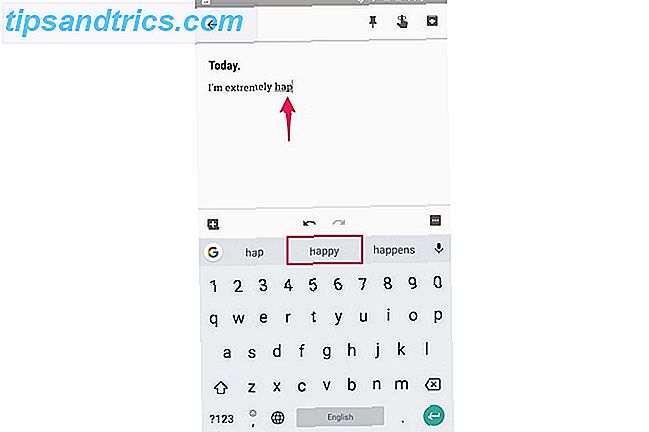
Ενώ βρίσκεστε σε αυτό, σας συνιστούμε να ενεργοποιήσετε μερικές άλλες ρυθμίσεις στο ίδιο μέρος για μια πιο γρήγορη εμπειρία πληκτρολόγησης.
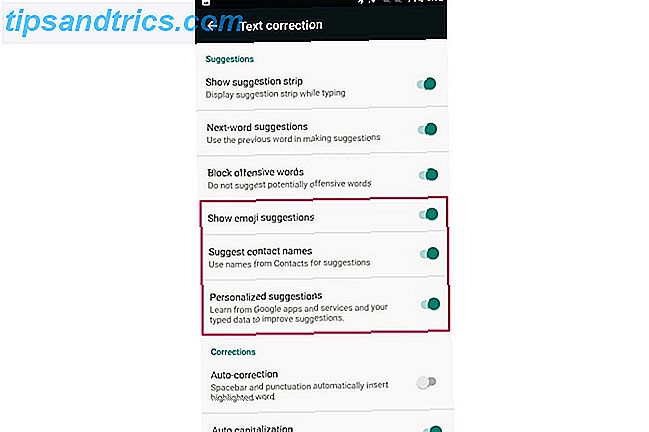
Προτείνετε ονόματα επαφών: Αυτό επιτρέπει στα ονόματα από τη λίστα επαφών σας να εμφανίζονται στη γραμμή προτάσεων του Gboard, βοηθώντας έτσι να πληκτρολογήσετε γρήγορα το όνομα των επαφών σας.
Εμφάνιση προτάσεων emoji: Αυτό επιτρέπει την αναζήτηση για emojis καθώς πληκτρολογείτε και εμφανίζει το αντίστοιχο emoji δεξιά μέσα στη γραμμή προτάσεων. Έτσι αποφεύγετε την ταλαιπωρία της εναλλαγής μεταξύ της λειτουργίας emoji.
Προσαρμοσμένες προτάσεις: Δίνει τη δυνατότητα στο Gboard να μάθει από τις εφαρμογές και τις υπηρεσίες της Google Τα πιο ενδιαφέροντα στοιχεία της Google: Εφαρμογές, Έργα και Υπηρεσίες που πρέπει να γνωρίζετε για τα πιο ενδιαφέροντα της Google: Εφαρμογές, Έργα και Υπηρεσίες που πρέπει να γνωρίζετε Σχετικά με το Google έχει πάντοτε δεκάδες έργα και μπορεί να είναι δύσκολο να τα παρακολουθήσετε όλα. Εδώ είναι τα πιο ενδιαφέροντα που πρέπει να γνωρίζετε. Διαβάστε περισσότερα για να βελτιώσετε τις προτάσεις.
5. Ορίστε συντομεύσεις για την αυτόματη επέκταση κειμένου
Μπορείτε να διδάξετε στο Gboard να θυμάται τις λέξεις που χρησιμοποιείτε συχνά και να ορίσετε μια συντόμευση για αυτούς.
Για παράδειγμα, έχω ορίσει μια φράση "παιχνίδι" που επεκτείνεται στο "Πώς κάνεις;". Έτσι, κάθε φορά που πληκτρολογώ "παιχνίδι", η εκτεταμένη έκδοση θα εμφανιστεί στη γραμμή προτάσεων του Gboard. Από εδώ, μπορώ να πατήσω γρήγορα για να την εισάγετε.
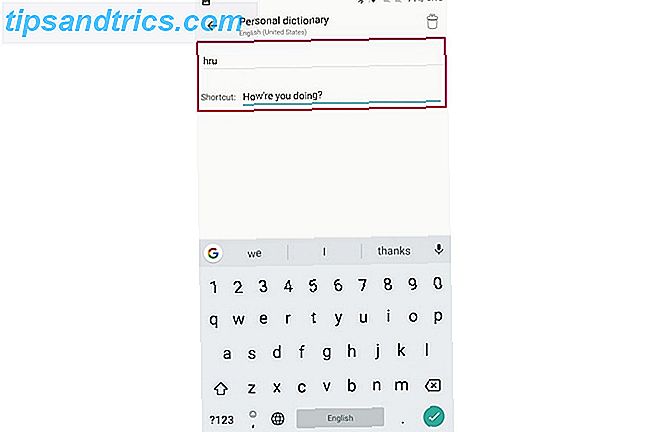
Για ακόμα περισσότερη λειτουργικότητα, μπορείτε να δείτε μερικές άλλες εφαρμογές επέκτασης κειμένου για το Android Ο εύκολος τρόπος για να επεκτείνετε το κείμενο στο Android δωρεάν Ο εύκολος τρόπος για να επεκτείνετε το κείμενο στο Android για δωρεάν Η επέκταση κειμένου μπορεί να σας εξοικονομήσει πολλούς τόνους χρόνου, αλλά δεν είναι περιορίζεται στην επιφάνεια εργασίας σας. Δείτε πώς μπορείτε να ξεκινήσετε εύκολα με επέκταση κειμένου στο Android. Διαβάστε περισσότερα .
Άλλες λειτουργίες πληκτρολόγησης εισόδου για πληκτρολόγηση πιο γρήγορα
Το στύψιμο των αντίχειρων στην οθόνη δεν είναι απαραίτητα ο καλύτερος τρόπος για να πληκτρολογήσετε. Ας δούμε μερικές εναλλακτικές μεθόδους εισαγωγής που μπορούν να σας βοηθήσουν να πληκτρολογήσετε πιο γρήγορα τη συσκευή σας Android.
6. Πληκτρολογήστε την πληκτρολόγηση
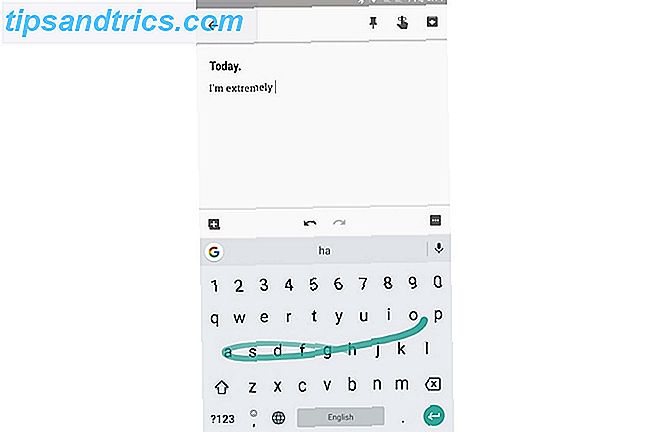
Το Gboard έρχεται με μια λειτουργία πληκτρολόγησης Glide που σας επιτρέπει να εισάγετε κείμενο μετακινώντας τα γράμματα, αντί να χτυπάτε κάθε πλήκτρο. Ξεκινήστε τοποθετώντας το δάχτυλό σας στον πρώτο χαρακτήρα και μετά σύρετε τους υπόλοιπους χαρακτήρες της απαιτούμενης λέξης. Εμφανίζει ένα μπλε ίχνος που σας δείχνει το μονοπάτι του δακτύλου σας. Αν ο Gboard εισάγει μια εσφαλμένη λέξη, συνήθως μπορείτε να διορθώσετε τη λέξη από τη γραμμή προτάσεων.
Η πληκτρολόγηση Glide δεν περιορίζεται μόνο στο Gboard. Το Swiftkey διαθέτει επίσης μία από τις καλύτερες δυνατότητες πληκτρολόγησης. Στη συνέχεια, υπάρχει το πληκτρολόγιο Swype, το οποίο ήταν ένας από τους πρώτους πρωτοπόρους της τεχνολογίας swipe-to-type.
7. Πληκτρολόγηση φωνής
Η λειτουργία φωνητικής πληκτρολόγησης του Gboard σάς επιτρέπει να μιλάτε με το τηλέφωνό σας Android Ανοίξτε τα χέρια σας με ομιλία σε κείμενο για το Android Αφήστε τα χέρια σας με ομιλία σε κείμενο για το Android Γιατί να ασχολείστε με την πληκτρολόγηση αργά στα μηνύματα κειμένου σας αν μπορούσατε να τα υπαγορεύσετε ; Διαβάστε περισσότερα και μετατρέψτε τη φωνή σας σε κείμενο σε πραγματικό χρόνο χρησιμοποιώντας τη μηχανή Google σε ομιλία. Για να το κάνετε αυτό, πατήστε στο εικονίδιο μικροφώνου στη δεξιά πλευρά της γραμμής προτάσεων και αρχίστε να μιλάτε.
Μπορείτε επίσης να μιλήσετε για τη στίξη, έτσι μπορείτε να πείτε "Κύριοι κόμμα έρχομαι καλά νέα". Μπορείτε επίσης να μιλήσετε άλλα σημεία στίξης όπως τα θαυμαστικά, τα ερωτηματικά, τους κόλοντες κλπ.
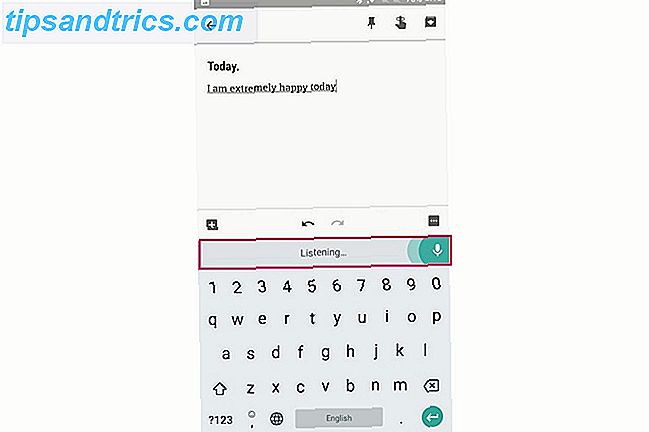
Η λειτουργία φωνητικής πληκτρολόγησης της Google υποστηρίζει πάνω από 100 γλώσσες. Για να ρυθμίσετε τις παραμέτρους της κύριας γλώσσας, μεταβείτε στις Ρυθμίσεις Gboard> Πληκτρολόγηση φωνής> Γλώσσες . Εδώ, αγγίξτε μια γλώσσα της επιλογής σας.
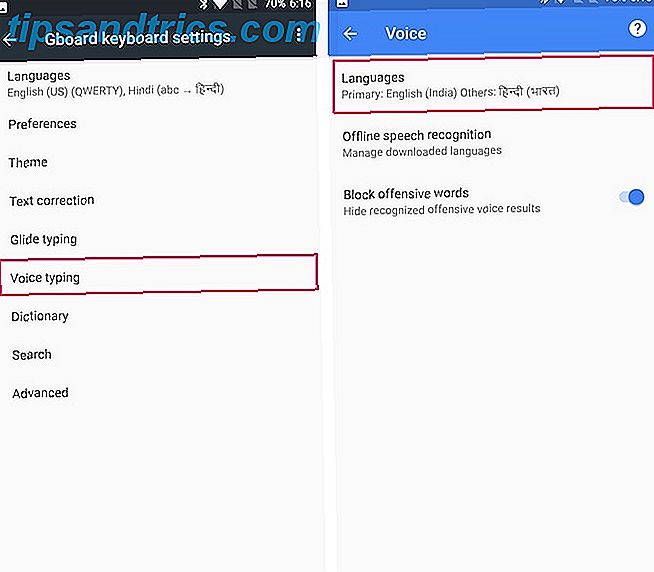
Ίσως το καλύτερο πράγμα για την φωνητική πληκτρολόγηση είναι ότι λειτουργεί ακόμα και χωρίς μια ενεργή σύνδεση στο Internet, αν και με μειωμένη ακρίβεια. Για να το ρυθμίσετε, μεταβείτε στην επιλογή Ρυθμίσεις Gboard> Πληκτρολόγηση φωνής> Αναγνώριση ομιλίας εκτός σύνδεσης . Εδώ, μπορείτε να κατεβάσετε μια γλώσσα της επιλογής σας. Σημειώστε ότι η υποστήριξη γλώσσας είναι αρκετά περιορισμένη όταν πρόκειται για την αναγνώριση ομιλίας εκτός σύνδεσης.
8. Άλλα πληκτρολόγια Android
Ενώ δεν υπάρχει αμφιβολία ότι το Gboard είναι ένα από τα καλύτερα πληκτρολόγια Android, υπάρχουν πολλά άλλα υπέροχα πληκτρολόγια Android Τι είναι το καλύτερο εναλλακτικό πληκτρολόγιο για Android; Ποιο είναι το καλύτερο εναλλακτικό πληκτρολόγιο για Android; Ρίχνουμε μια ματιά σε μερικά από τα καλύτερα πληκτρολόγια στο Play Store και τα δοκιμάζουμε. Διαβάστε περισσότερα εκεί έξω επίσης. Εάν βρίσκεστε στο κυνήγι για ένα νέο πληκτρολόγιο, εδώ είναι μερικές αξιόλογες εναλλακτικές λύσεις που βασίζονται καθαρά στο να σας βοηθούν να πληκτρολογείτε πιο γρήγορα.
- SwiftKey: Το Swiftkey είναι εδώ και πολύ καιρό, και μπορεί να υπερηφανεύεται για την ακριβή πρόβλεψη κειμένου και τη δακτυλογράφηση. Προσφέρει επίσης προτάσεις για emoji και σας βοηθά με τη δίγλωσση αυτόματη διόρθωση σε 150+ γλώσσες.
- Fleksy: Ο Fleksy υπερηφανεύεται για την παροχή ισχυρών προβλέψεων κειμένου και φυσικότερης πληκτρολόγησης χειρονομίας. Δεν είναι περίεργο ότι ένας μακροχρόνιος χρήστης του Fleksy έσπασε το παγκόσμιο ρεκόρ Guinness για ταχύτερη πληκτρολόγηση.
- Swype: Η Swype προσφέρει έξυπνες προβλέψεις επόμενης λέξης και ισχυρίζεται ότι δημιουργεί ένα προσωπικό μοντέλο γλώσσας για κάθε χρήστη. Διαθέτει επίσης ένα χαρακτηριστικό συμμετοχής που ονομάζεται Ζωντανή Γλώσσα και Hotwords, το οποίο σας κρατά ενημερωμένο με λέξεις που προέρχονται από πλήθος και προέρχονται πρόσφατα.
- Minuum: Ονομάζεται το "μικρό πληκτρολόγιο για μεγάλα δάχτυλα", το Minuum σας βοηθάει να πληκτρολογείτε εκπληκτικά γρήγορα με τις έξυπνες προβλέψεις λέξεων, τις προβλέψεις emoji και τις συντομεύσεις χειρονομίας. Έρχεται επίσης με μια οθόνη Typing Speed που σας επιτρέπει να παρακολουθείτε την ταχύτητα πληκτρολόγησης.
9. Πληκτρολόγηση παιχνιδιών στο Android
Ανεξάρτητα από το πληκτρολόγιο Android που χρησιμοποιείτε, μπορείτε να πληκτρολογείτε μόνο όσο γρήγορα σας επιτρέπει η πληκτρολόγηση. Εδώ είναι μερικά εξαιρετικά παιχνίδια Android που μπορείτε να παίξετε για να εξασκηθείτε στην πληκτρολόγηση και να διασκεδάσετε ταυτόχρονα.
- ZType: ZType είναι ένα διασκεδαστικό παιχνίδι δράσης που σας βοηθά να βελτιώσετε τις ικανότητές σας για δακτυλογράφηση. Κάθε επιστολή που πληκτρολογείτε πυροβολεί μια σφαίρα πλάσματος στα πλοία του εχθρού, οπότε πρέπει να μάθετε να πληκτρολογείτε πολύ γρήγορα!
- Δακτυλογράφος Master: Δακτυλογραφήσεις Κύρια χαρακτηριστικά λέξεις χαραγμένα σε τούβλα που πέφτουν από την κορυφή à la Tetris στυλ. Ο στόχος σας είναι να πληκτρολογήσετε αυτές τις λέξεις γρήγορα και σωστά πριν το τούβλο χτυπά στο έδαφος.
Εδώ είναι μερικές άλλες μεγάλες ιστοσελίδες που σας βοηθούν να κυριαρχήσετε πληκτρολογώντας σας σε ένα διασκεδαστικό τρόπο 10 Τέλειες τοποθεσίες για να διδάξετε τα παιδιά Πληκτρολογώντας τον τρόπο διασκέδασης 10 Τέλεια ιστοσελίδες για να διδάξουν τα παιδιά Πληκτρολογώντας τον τρόπο διασκέδασης Να τα παιδιά σας όπως η μάθηση με τα παιχνίδια; Η εκμάθηση του τύπου μπορεί να είναι διασκεδαστική για τα παιδιά με αυτές τις 10 τοποθεσίες. Ενθαρρύνετε τους να εξασκήσουν τις ικανότητές τους για δακτυλογράφηση και να διασκεδάσουν επίσης. Διαβάστε περισσότερα .
Οποιεσδήποτε Άλλες Συμβουλές Πληκτρολόγησης
Ας ελπίσουμε ότι βρήκατε αυτές τις συμβουλές για πληκτρολόγηση γρηγορότερα στη συσκευή σας Android χρήσιμη. Είτε χρησιμοποιείτε το Gboard είτε ένα πληκτρολόγιο τρίτου κατασκευαστή, η πληκτρολόγηση των smartphone μπορεί να είναι πολύ πιο γρήγορη όταν μάθετε αυτά τα κόλπα.
Μήπως οι παραπάνω συμβουλές σας βοηθούν να πληκτρολογείτε σημαντικά γρηγορότερα στη συσκευή σας Android; Έχετε άλλες συμβουλές για την πληκτρολόγηση με ταχύτητα; Ενημερώστε μας στα σχόλια παρακάτω.

![Μερικές δροσερές εφαρμογές που μπορείτε να χρησιμοποιήσετε για να εργαστείτε ως εικονικός βοηθός [PC & Android]](https://www.tipsandtrics.com/img/internet/789/some-cool-apps-you-can-use-work.png)

